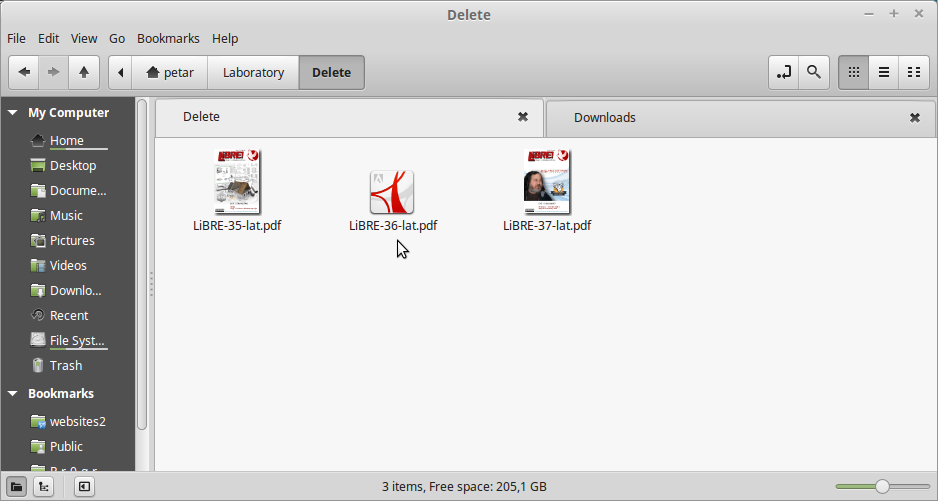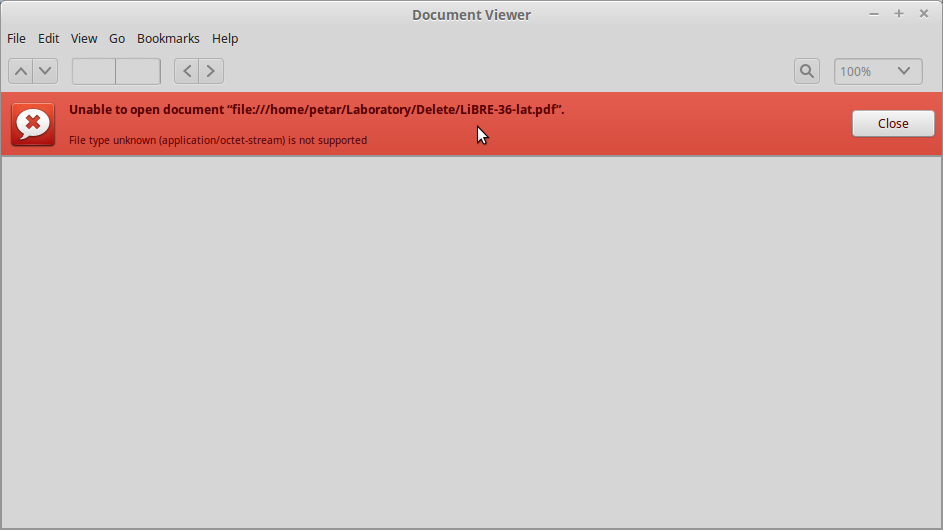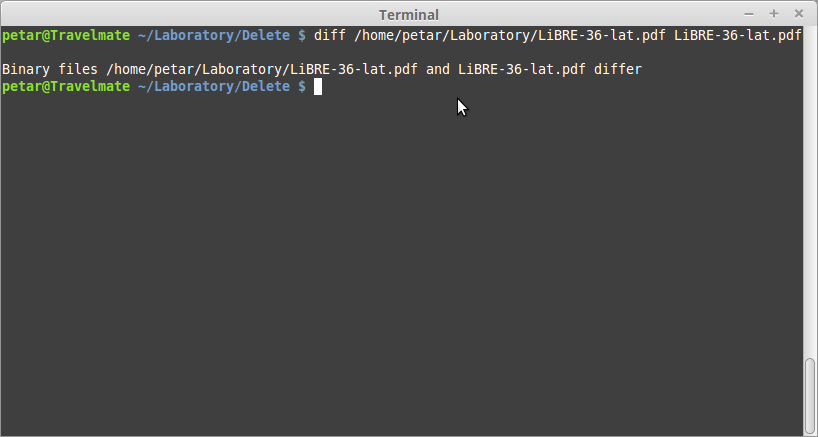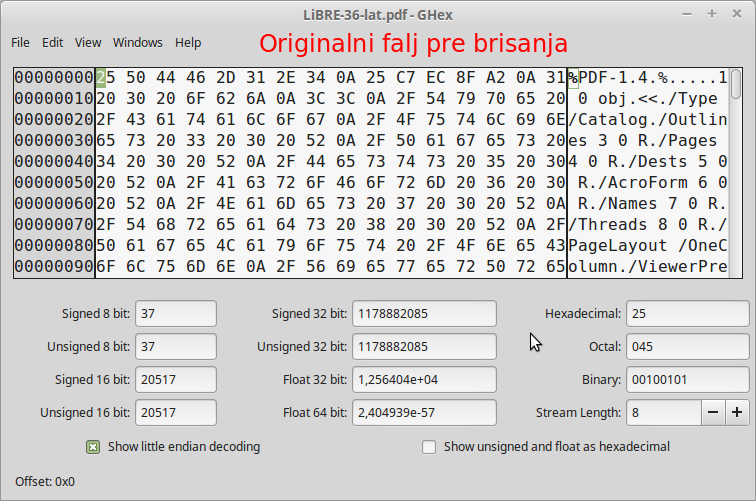Sigurno brisanje podataka (1. deo)
Autor: Petar Simović
Iako možda na svojim računarima nemamo državne tajne ili zabranjeni sadržaj koji nam lako mogu obezbediti kartu za boravak iza rešetaka, ipak, ne škodi znati kako se fajlovi na računarima svakodnevno (ne) brišu i kako ih možemo stvarno nepovratno obrisati. Podaci na računarima mogu biti smešteni u različite vrste memorija, pa je način njihovog brisanja, kao i samog zapisivanja direktno uslovljen samim fizičkim osobinama medijuma. Ovde ćemo se pozabaviti sigurnim brisanjem podataka sa hard diskova i novijih poluprovodničkih diskova (SSD), kao i sa USB memorija, fleš kartica, operativnih memorija (RAM), i tzv. svop (eng. swap) particija na diskovima.
Uvod
Brisanje fajlova zapravo ne postoji, postoji samo prepisivanje novog sadržaja na mesto starog. Da bismo ovo razumeli, moramo znati kako operativni sistem vodi računa o tome šta na disku jeste podatak, a šta nije. Operativni sistem vodi svoju tabelu ili dnevnik šta je gde upisano i koja memorija je na disku slobodna, tako da kada upisujemo neki podatak, operativni sistem proverava svoju tabelu i vidi gde ima mesta da se podatak upiše; prosledi ga disku, i taj prostor označi u svojoj tabeli kao zauzet. Zatim se zapiše i pokazivač (adresa) na taj podatak na disku. Međutim, sada dolazi zanimljiv deo. Kada fajl treba obrisati, operativni sistem samo obriše pokazivač u svojoj tabeli, i to mesto označi kao slobodno, a podaci na disku ostaju netaknuti dok se preko njih ne upiše neki novi podatak. Znajući ovo, jedino rešenje za sigurno brisanje podataka predstavlja prepisivanje novih podataka preko starih, kako se stari ne bi mogli povratiti.
Hard disk
Za sigurno brisanje podataka na GNU/Linuks sistemima možemo se poslužiti programom Šred (eng. Shred) koji je podrazumevano uključen u sve GNU-ove distribucije. Treba prvo napomenuti da ovaj program neće obrisati podatak u smislu da neće biti vidljivo da je fajl tu bio, već će fajl prepisati novim sadržajem, ostavljajući originalno ime fajla u direktorijumu, kao i nečitljivi i nepovratni original prepisan novim nasumičnim sadržajem. Da biste ovo isprobali, napravite kopiju nekog fajla i onda ga obrišite opcijom:
shred -v FILE_NAME
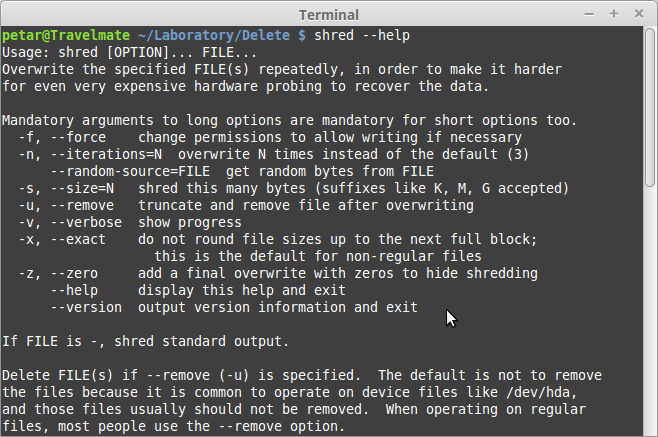
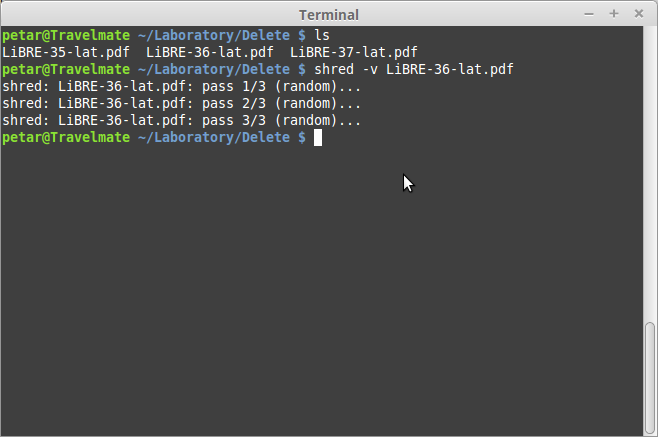 Posle ovoga možete primetiti da je fajl i dalje ostao u direktorijumu, ali ga ne možete otvoriti, a ako ga programom Dif (eng. diff) uporedite sa originalom, videćete da se fajlovi razlikuju, kao što možete primetiti ako ih pogledate pod lupom nekim heks (eng. hex) editorom. Naravno, fajl može biti obrisan koliko god puta želite opcijom n posle koje morate uneti broj puta prebrisavanja fajla, a podrazumevan broj prebrisavanja fajla je tri, ukoliko nije naznačeno drugačije. Postoji i opcija z koja dodaje još jedno prebrisavanje nulama na kraju, kako bi se prikrilo da je fajl uopšte postojao i bio brisan, mada ovo više ima smisla ako posle uklonite fajl iz direktorijuma i iz kantice za smeće.
Posle ovoga možete primetiti da je fajl i dalje ostao u direktorijumu, ali ga ne možete otvoriti, a ako ga programom Dif (eng. diff) uporedite sa originalom, videćete da se fajlovi razlikuju, kao što možete primetiti ako ih pogledate pod lupom nekim heks (eng. hex) editorom. Naravno, fajl može biti obrisan koliko god puta želite opcijom n posle koje morate uneti broj puta prebrisavanja fajla, a podrazumevan broj prebrisavanja fajla je tri, ukoliko nije naznačeno drugačije. Postoji i opcija z koja dodaje još jedno prebrisavanje nulama na kraju, kako bi se prikrilo da je fajl uopšte postojao i bio brisan, mada ovo više ima smisla ako posle uklonite fajl iz direktorijuma i iz kantice za smeće.
shred -vn 10 FILE_NAME
Tačan broj puta koliko je potrebno da neki fajl prebrišete novim sadržajem nije naznačen. Tačnije ovaj magičan broj se određuje i na osnovu tipa medijuma sa koga se fajl želi obrisati. Na primer, Gutmanova metoda za sigurno brisanje https://goo.gl/oyCpBn) (eng. Gutmann method for secure deletion) prebrisuje fajlove trideset i pet puta, dok srm (eng. srm) program to radi trideset i osam puta podrazumevano. Treba napomenuti da je ovo važilo za diskove iz devedesetih godina prošlog veka, dok se za današnje diskove, izuzev fleš memorija (SSD, USB i SD kartice), preporučuje tri do sedam puta (https://goo.gl/084snA).
Ukoliko želimo da obrišemo fajl tako da se ni ne primeti da je tu pre bio, možemo koristiti srm program koga prethodno moramo instalirati.
sudo apt-get install secure-delete
Nakon toga pokrećemo ovaj program iz terminala komandom srm i brišemo neki fajl.
srm -v FILE_NAME
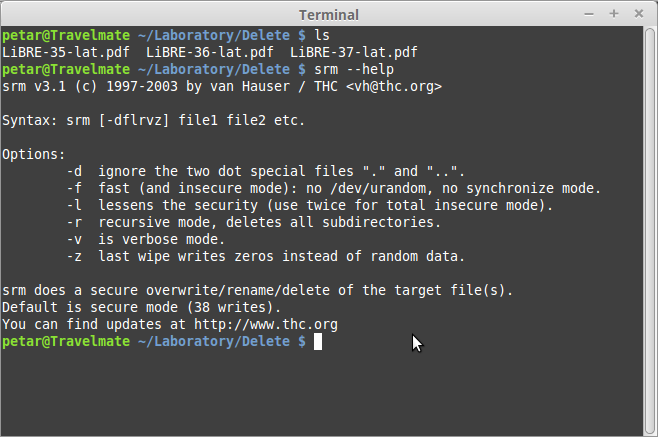
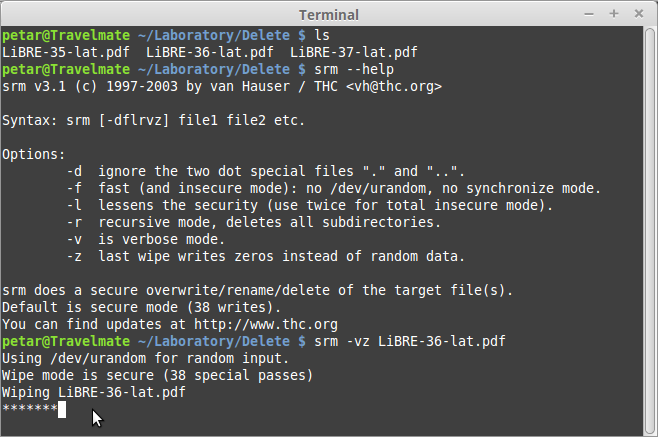 Time se fajl briše trideset i osam puta (toliko odštampa i zvezdica *), i ne možete ga naći ni u kantici za smeće, niti ga možete povratiti. Naravno, ovo može trajati duže, što zavisi od veličine fajla koji se prepisuje novim sadržajem. Kod srm-a je podrazumevano sigurno brisanje, i ako ne navedete neke druge opcije, fajl se prebriše trideset i osam puta novim sadržajem. Moguće je takođe koristiti i brzo nesigurno brisanje navođenjem opcije f koja ne uključuje prepisivanje nasumičnog sadržaja preko originalnog fajla trideset i osam puta, ili totalno nesigurno brisanje od samo dva puta ako navedete opciju l.
Time se fajl briše trideset i osam puta (toliko odštampa i zvezdica *), i ne možete ga naći ni u kantici za smeće, niti ga možete povratiti. Naravno, ovo može trajati duže, što zavisi od veličine fajla koji se prepisuje novim sadržajem. Kod srm-a je podrazumevano sigurno brisanje, i ako ne navedete neke druge opcije, fajl se prebriše trideset i osam puta novim sadržajem. Moguće je takođe koristiti i brzo nesigurno brisanje navođenjem opcije f koja ne uključuje prepisivanje nasumičnog sadržaja preko originalnog fajla trideset i osam puta, ili totalno nesigurno brisanje od samo dva puta ako navedete opciju l.
Treći program za sigurno brisanje pod GNU/Linuks operativnim sistemima bi bio Vajp (eng. wipe). Njega možete instalirati na sledeći način:
sudo apt-get install wipe
Veoma sličan sa srm-om, Vajp prepisuje novi sadržaj trideset i pet puta preko originala, ali se posle navođenje opcije -q -Q može odrediti broj puta prepisivanja novog nasumičnog sadržaja preko originala.
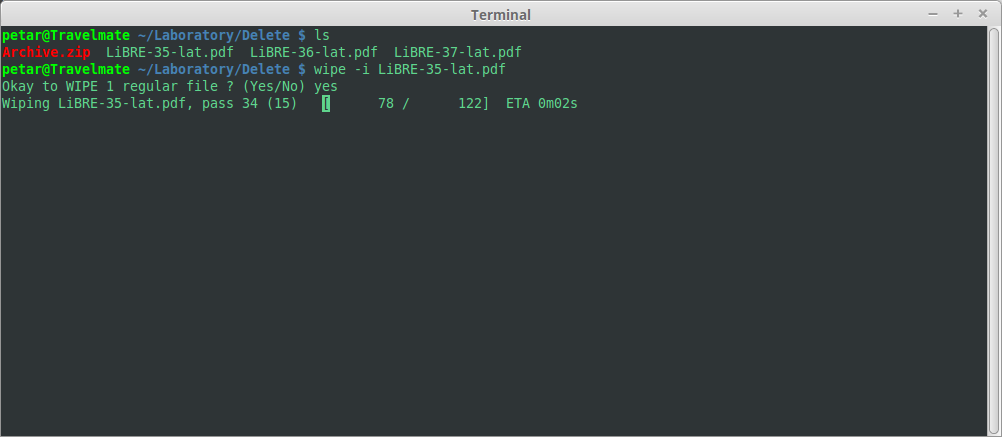
 Još jedna sličnost sa srm-om je da se može zadati ceo direktorijum upotrebom opcije r, posle koje se zadaje putanja do direktorijuma iz koga će biti obrisani svi fajlovi i svi subdirektorijumi rekurzivno.
Još jedna sličnost sa srm-om je da se može zadati ceo direktorijum upotrebom opcije r, posle koje se zadaje putanja do direktorijuma iz koga će biti obrisani svi fajlovi i svi subdirektorijumi rekurzivno.
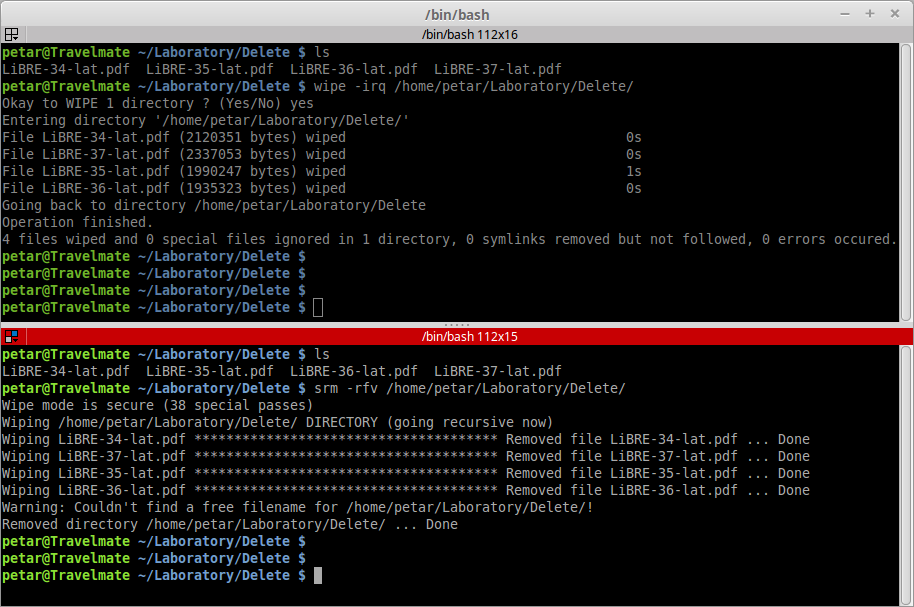 Ukoliko želite grafički prikaz (GUI), odnosno da imate ovu opciju za sigurno brisanje fajla dostupnu samo jednim klikom, možete instalirati Vajpov dodatak za fajl menadžer Nautilus komandom:
Ukoliko želite grafički prikaz (GUI), odnosno da imate ovu opciju za sigurno brisanje fajla dostupnu samo jednim klikom, možete instalirati Vajpov dodatak za fajl menadžer Nautilus komandom:
sudo apt-get install nautilus-wipe
Tada možete pokrenuti Nautilus i iz udobnosti fajl menadžera i navigacije mišem, samo jednim desnim klikom na fajl odabrati opciju za njegovo sigurno brisanje. Samo imajte na umu da je ono podrazumevano podešeno na dve iteracije prepisivanja sadržaja za moderne diskove, što lako možete promeniti u prostoru koji se otvara pre brisanja fajla na trideset i osam prepisivanja za paranoične.
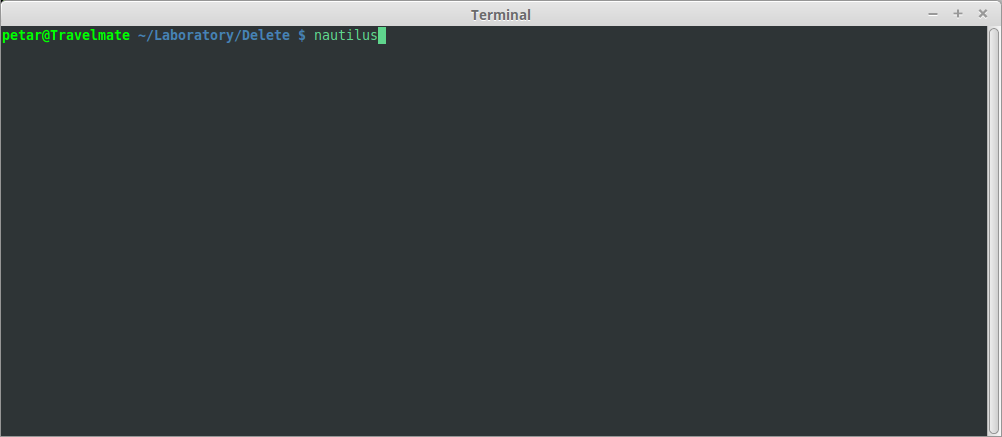
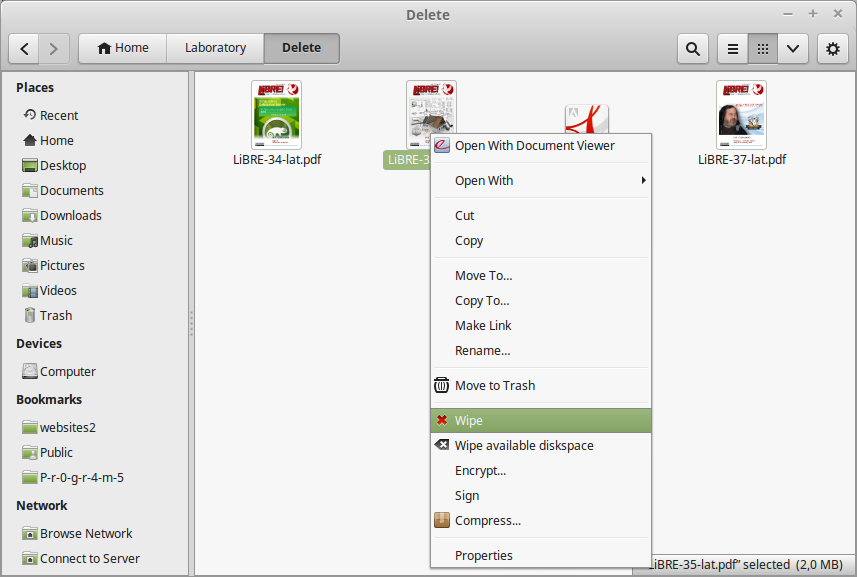
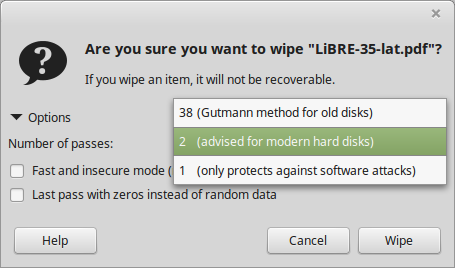

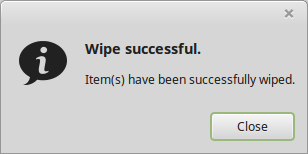 Naravno, tu je i Blič-bit, (eng. BleachBit) (http://goo.gl/uOep) program otvorenog koda koji nije objavljen pod Opštom javnom licencom. On za vas osim brisanja fajlova može uraditi još mnoga korisna čišćenja nepotrebnih podataka u celom računaru, pa je svakako preporučeno i njega koristiti. Ovaj program je namenjen i za operativni sistem Vindouz, dok je tu i program Brisač (eng. Eraser)(http://goo.gl/dYL7). Objavljen je pod Opštom javnom licencom i namenjen je samo korisnicima Vindouza. Za korisnike Mek OS X postoji program otvorenog koda „Trajni brisač” (eng. Permanent Eraser) (http://goo.gl/1aQOr) koji implementira Gutmanovu metodu prepisivanja. Postoji i operativni sistem namenjen za sigurno brisanje ili bolje rečeno, uništavanje podataka pod nazivom DBAN (eng. Darik’s Boot and Nuke) koga možete preuzeti sa adrese http://www.dban.org/.
Naravno, tu je i Blič-bit, (eng. BleachBit) (http://goo.gl/uOep) program otvorenog koda koji nije objavljen pod Opštom javnom licencom. On za vas osim brisanja fajlova može uraditi još mnoga korisna čišćenja nepotrebnih podataka u celom računaru, pa je svakako preporučeno i njega koristiti. Ovaj program je namenjen i za operativni sistem Vindouz, dok je tu i program Brisač (eng. Eraser)(http://goo.gl/dYL7). Objavljen je pod Opštom javnom licencom i namenjen je samo korisnicima Vindouza. Za korisnike Mek OS X postoji program otvorenog koda „Trajni brisač” (eng. Permanent Eraser) (http://goo.gl/1aQOr) koji implementira Gutmanovu metodu prepisivanja. Postoji i operativni sistem namenjen za sigurno brisanje ili bolje rečeno, uništavanje podataka pod nazivom DBAN (eng. Darik’s Boot and Nuke) koga možete preuzeti sa adrese http://www.dban.org/.
 U sledećem delu ćemo se više pozabaviti fleš i operativnim memorijama kao i svop particijama, a izložićemo i kratak opis i uputstvo za korišćenje DBAN diska.
U sledećem delu ćemo se više pozabaviti fleš i operativnim memorijama kao i svop particijama, a izložićemo i kratak opis i uputstvo za korišćenje DBAN diska.